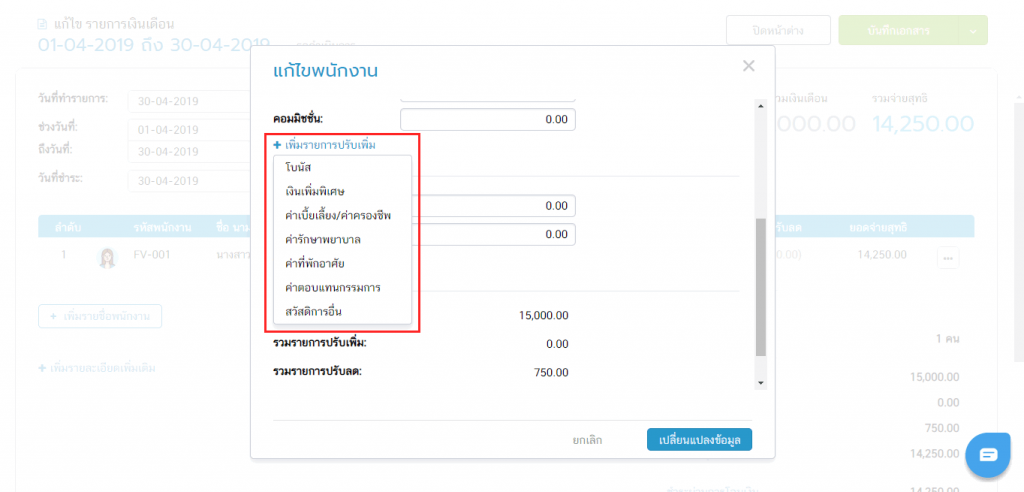สำหรับลูกค้าที่ใช้งานระบบ FlowAccount สามารถกดจุด 9 จุด ที่แถบเมนูด้านข้าง > เลือก FlowPayroll
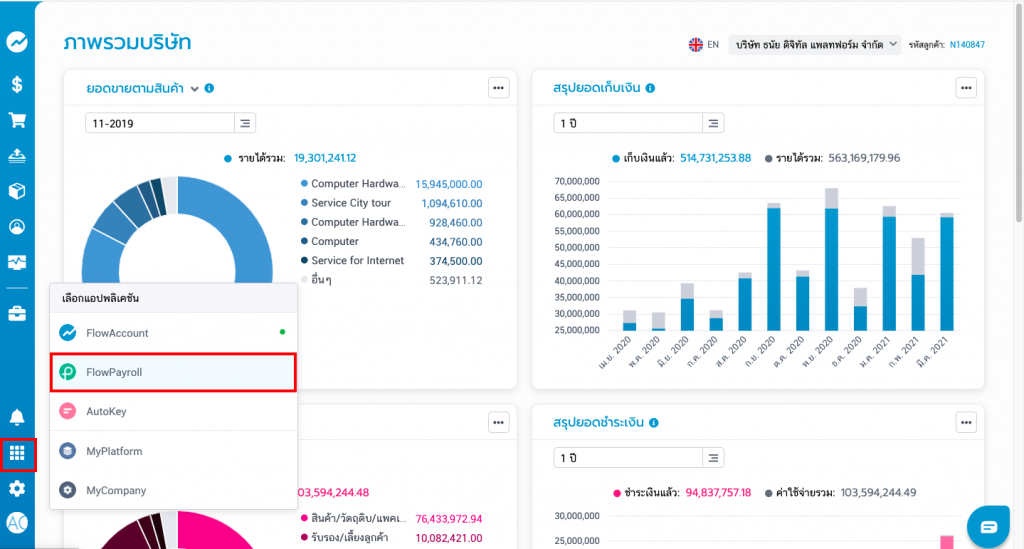
- เมื่อเข้าระบบ FlowPayroll แล้ว เลือกเมนูตั้งค่า > ตั้งค่าเงินเดือน > ใส่บัญชีธนาคารสำหรับการจ่ายเงินเดือน และข้อมูลประกันสังคม
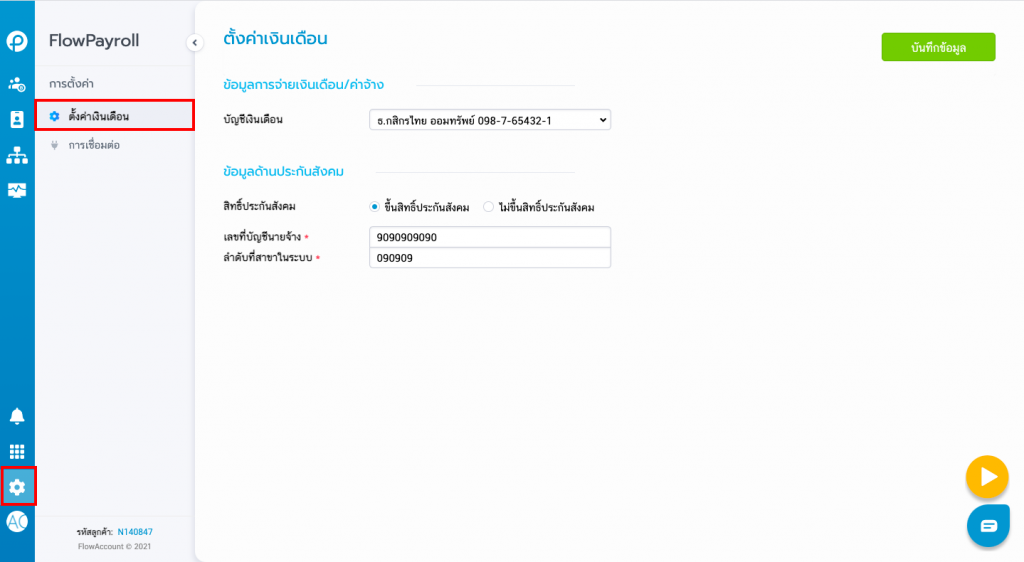
2. ไปที่เมนูตั้งค่าแผนก เพื่อเพิ่มแผนกต่างๆ ของธุรกิจ
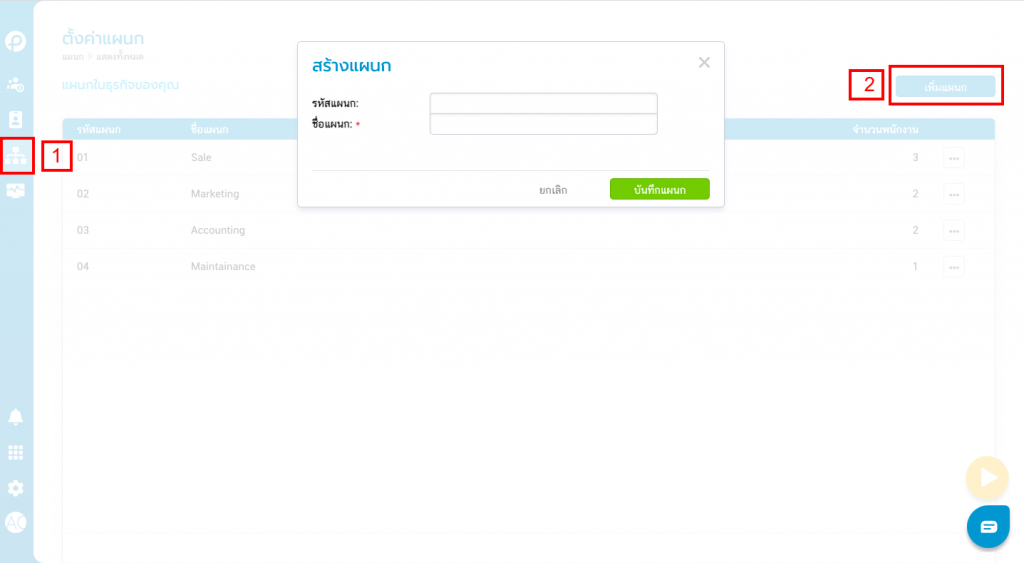
3. ไปที่เมนู รายชื่อพนักงาน > คลิกสร้างใหม่ เพื่อสร้างข้อมูลพนักงาน กรอกให้ครบตามที่ระบบกำหนดไว้
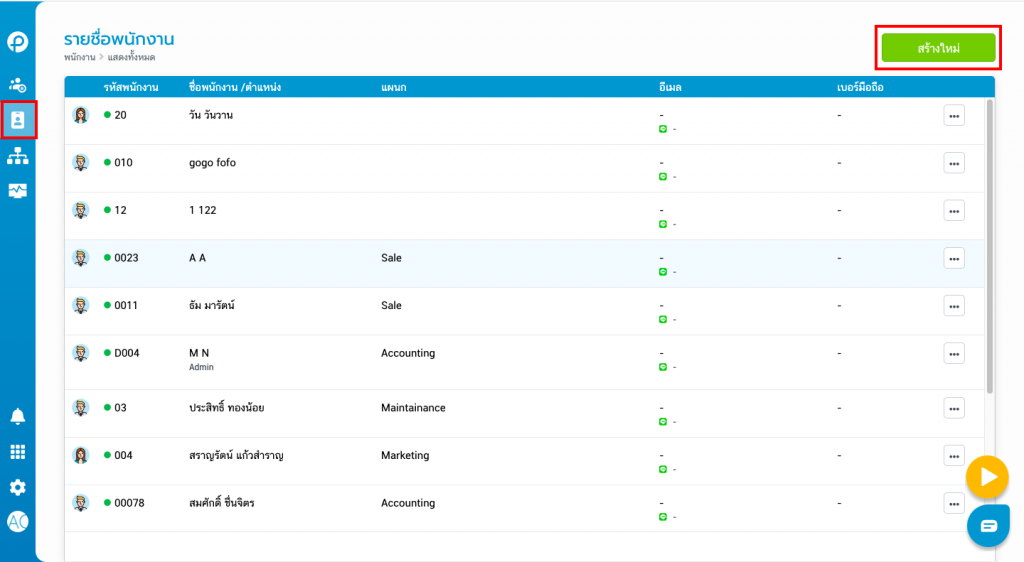
4.เข้าที่เมนูรายการเงินเดือน/ค่าจ้าง เพื่อเริ่มสร้างรายการจ่ายเงินเดือน สามารถเลือกรอบวันที่จ่ายและวันที่จ่ายเงินเดือนได้ รวมถึงแก้ไขรายการปรับเพิ่ม-ลด และเพิ่มโน้ตต่างๆ ได้
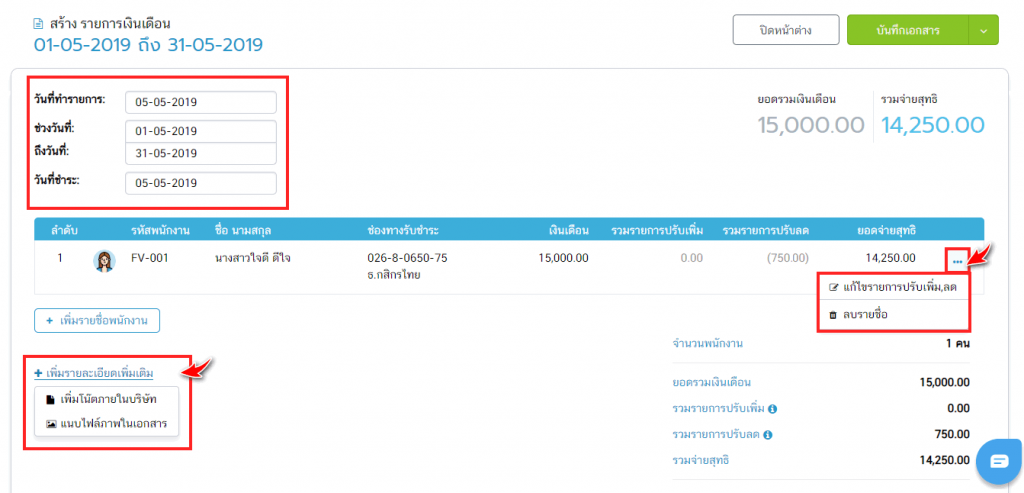
5. สำหรับรายการปรับเพิ่ม-ลดคอมมิชชั่นต่างๆ ยังมีรายการย่อยๆให้เลือกระบุเพิ่มเติมอีกด้วย